レイヤの原則
赤くなっているレイヤに作用します。
操作の前には
必ず赤くなっていることを確認してください。
クリックして赤くします。

カレントレイヤやアクティブレイヤといいます。
絵を描く・塗る
絵を描く・塗る
レイヤをクリックして赤くします。 アクティブやカレントレイヤとよびます。
描く・塗る・フィルタを使用する。このレイヤにだけ作用します。
■レイヤを増やす・追加する
追加 / 


レイヤを追加して増やすことができます
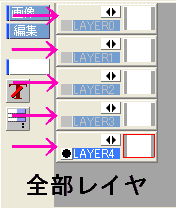
■同じレイヤを増やす
複写 / 


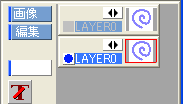
■レイヤを捨てる
削除/ 


必要のなくなったレイヤを捨てることができます。
※ベースレイヤは削除できません。捨てる場合は、別のレイヤと順番を入れ替えてから削除します。
■レイヤの順番を入れかえる
レイヤのこのあたりをクリックしたまま動かします。上、または下へ。

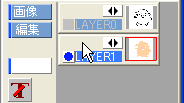
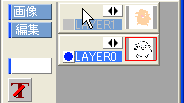
■絵の位置を移動
キーボードのshiftキーとctrlキーを同時に押しながら、クリックして移動
shiftキーとctrlキーを同時に押しながら画面をクリックすると、黒い点線で囲まれます。

そのまま、好きな場所に移動します

コピー・貼り付けで移動させることもできます。
矢印キーで位置を調整できます。
大きく動かしたいときは、shift+矢印キー
■薄くしたい
レイヤの濃度 

 または
または 
100%になっています。 数字を小さくすると薄くなります。
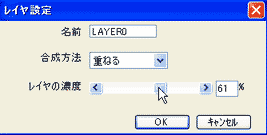
■レイヤに名前をつける
名前 

 または
または 
なまえをつけられます
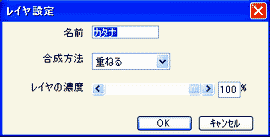
■レイヤを節約したい
領域をレイヤ化 メニューバー領域>領域をレイヤ化
四角で囲みます。領域をレイヤ化を選びます。レイヤになって追加されます
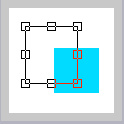
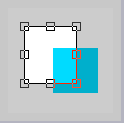
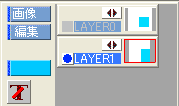
■レイヤのサイズを変えたい
サイズ変更 


数字を増やしたり減らしたりすることで、画面を大きくしたり小さくしたりできます。
各レイヤごとに変更することができます。
レイヤが1枚の時 増やす・減らす どちらもOK
レイヤが複数の時 ベースレイヤ 増やすのみ 他のレイヤ減らすのみ
キャンバスサイズを変えて複製 メニューバー画像
サイズ変更に似ていますが、すべてレイヤが影響をうけます。変更されたものが複製されます。
■別々のレイヤに描いたパーツを一枚にまとめたい
レイヤの結合 
 レイヤの結合
レイヤの結合
表示されてるレイヤ同士だけ結合することができます。
結合方法には3種類あります。
非表示レイヤを破棄して新規ウインドウ
非表示レイヤを破棄しないで新規ウインドウ
新規レイヤとする
■
■
■
■ 2007年08月09日 製作ef





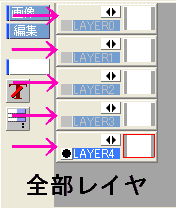



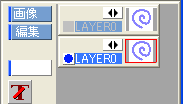




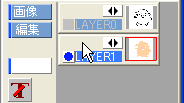
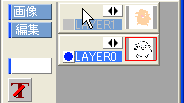




 または
または 
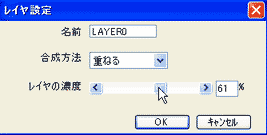


 または
または 
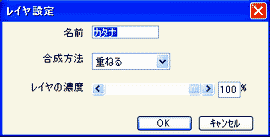
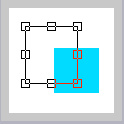
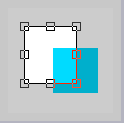
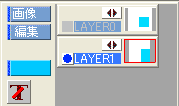




 レイヤの結合
レイヤの結合